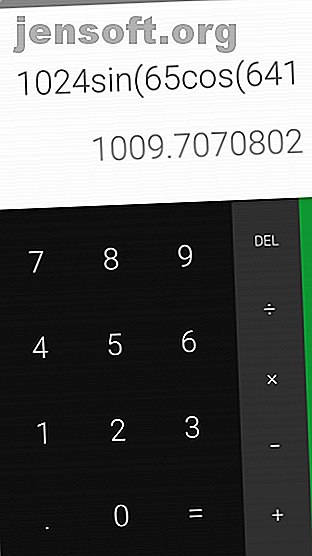
4 Μέθοδοι απόκρυψης και περιορισμού των εφαρμογών στο Android
Διαφήμιση
Είναι εύκολο να αποστασιοποιηθείτε με τόσες εφαρμογές στο τηλέφωνό σας. Ο καλύτερος τρόπος να μειώσετε την ώρα της οθόνης σας είναι να αποκλείσετε αυτές τις εφαρμογές από το βλέμμα σας. Επιπλέον, εάν είστε γονιός, δεν θέλετε τα παιδιά σας να έχουν πρόσβαση σε όλες αυτές τις εφαρμογές - ιδιαίτερα ευαίσθητες όπως η τραπεζική.
Ευτυχώς, μπορείτε να αποκρύψετε και να περιορίσετε τις εφαρμογές στο Android. Δείτε πώς μπορείτε να το κάνετε αυτό, αν θέλετε να αποκρύψετε εφαρμογές από εσάς, τους άλλους ή τα παιδιά.
Πώς να αποκρύψετε τις εφαρμογές στο Android
Υπάρχουν διάφορα σενάρια όπου θέλετε να αποκρύψετε μια συγκεκριμένη εφαρμογή στο τηλέφωνό σας.
Οι γονείς μπορεί να θέλουν να εξασφαλίσουν ότι τα παιδιά τους δεν καταλήγουν κατά λάθος να τοποθετούν παραγγελίες μέσω αποθηκευμένων στοιχείων της πιστωτικής κάρτας, για παράδειγμα. Μπορείτε επίσης να κρύψετε τις εφαρμογές από τους φίλους σας, που θα χαρούμε να περιηγηθείτε στις προσωπικές συνομιλίες σας και να στείλετε ανόητες απαντήσεις.
Επιπλέον, η απόκρυψη εφαρμογών εθισμού, όπως το Instagram, μπορεί να σας βοηθήσει να περιορίσετε τον εθισμό των smartphone σας. Δεδομένου ότι δεν τους απεγκαθιστάτε από το τηλέφωνό σας εντελώς, μπορείτε πάντα να έχετε μια εξαπατημένη ημέρα και να τις χρησιμοποιήσετε όποτε θέλετε.
1. Καμάρα Υπολογιστή


Αυτό το εύχρηστο εργαλείο μπορεί να καμουφλάσει οποιαδήποτε εφαρμογή στο τηλέφωνό σας ως ένα τυπικό βοηθητικό πρόγραμμα αριθμομηχανής.
Ο Υπολογιστής Vault αντιγράφει την εφαρμογή που θέλετε να κρύψετε στον δικό της ξεχωριστό χώρο. Μόλις προσθέσετε την εφαρμογή εδώ, μπορείτε να την απεγκαταστήσετε από το τηλέφωνό σας. Ενώ η εν λόγω εφαρμογή δεν θα είναι πλέον διαθέσιμη κανονικά σε οποιοδήποτε σημείο του τηλεφώνου σας, μπορείτε να συνεχίσετε να την έχετε πρόσβαση από το Vault Calculator.
Η εφαρμογή σάς επιτρέπει να την προστατεύετε με κωδικό πρόσβασης. η οθόνη κλειδώματος της μοιάζει με μια αριθμομηχανή για να ξεγελάσει τους μη εξουσιοδοτημένους χρήστες. Αλλά όταν εισάγετε τον κωδικό PIN σας στο αριθμητικό πληκτρολόγιο ή σαρώνετε το δάχτυλό σας, η εφαρμογή θα ξεκλειδώσει και θα αποκαλύψει την πραγματική λειτουργία της. Εκτός από αυτό, το Vault Calculator έχει και άλλα οπτικά χαρακτηριστικά για να το βοηθήσει να μπερδευτεί, όπως το εικονίδιο και το όνομα μιας κανονικής εφαρμογής υπολογιστών.
Υπάρχει επίσης μια ρύθμιση για να μην εμφανίζεται στο μενού multitasking. Για τις ειδοποιήσεις, μπορείτε να ζητήσετε από το Σεμινάριο Υπολογιστών να εμφανίζει μόνο τον αριθμό των εκκρεμουσών ειδοποιήσεων αντί του περιεχομένου τους ή μπορείτε να τις απενεργοποιήσετε εξ ολοκλήρου.
Λήψη: Υπολογιστής Vault (Δωρεάν)
2. Σύνδεσμος Google Family


Η υπηρεσία Family Link της Google είναι ένα εξαιρετικό κινητό εργαλείο εποπτείας για τους γονείς. Σας επιτρέπει να παρακολουθείτε και να ελέγχετε το τηλέφωνο Android του παιδιού σας.
Με το Family Link, μπορείτε να αποκρύψετε τις εφαρμογές από το τηλέφωνο του παιδιού σας. Το μόνο που χρειάζεται να κάνετε είναι να επιλέξετε τις εφαρμογές που θέλετε να αποκρύψετε και το Family Link θα τις απαλλάξει αυτόματα, χωρίς στην πραγματικότητα να απεγκαταστήσετε τις εφαρμογές.
Επιπλέον, το Family Link σάς προσφέρει τη δυνατότητα να κρατάτε τις καρτέλες στις τηλεφωνικές δραστηριότητες των παιδιών σας και τις εφαρμογές με τις οποίες ξοδεύετε χρόνο. Η εφαρμογή σάς επιτρέπει ακόμα να ορίζετε περιορισμούς, να εγκρίνετε τις λήψεις και τις αγορές εντός εφαρμογής και να κλειδώνετε το τηλέφωνο από απόσταση. Υπάρχει επίσης μια δυνατότητα εντοπισμού θέσης, η οποία σας επιτρέπει να παρακολουθείτε την τοποθεσία του συνδεδεμένου τηλεφώνου.
Εάν δεν είστε ικανοποιημένοι με το σετ δυνατοτήτων του Family Family Link της Google, ρίξτε μια ματιά σε άλλες εφαρμογές γονικού ελέγχου για το Android.
Λήψη: Google Family Link (δωρεάν)
Πώς να περιορίσετε τις εφαρμογές στο Android
Η διαδικασία της απόκρυψης εφαρμογών μπορεί να αισθάνεται λίγο ακραία, ανάλογα με τη χρήση σας. Εναλλακτικά, μπορείτε να θέσετε περιορισμούς στις εφαρμογές. Αυτό σας δίνει τη δυνατότητα να ξεπεραστεί σταθερά η διανοητική επιθυμία σας (ή του παιδιού σας) για αυτούς.
Μπορείτε είτε να περιορίσετε συγκεκριμένες εφαρμογές είτε να επιλέξετε μια χρονική περίοδο όπου δεν θα μπορείτε να χρησιμοποιήσετε το τηλέφωνό σας.
1. Ψηφιακή ευημερία


Ξεκινώντας με το Android 9 Pie, τα τηλέφωνα που χρησιμοποιούν το Android Android διαθέτουν ένα ενσωματωμένο βοηθητικό πρόγραμμα που καταγράφει την καθημερινή χρήση της συσκευής σας και σας λέει τι ακριβώς καταλαμβάνει το χρόνο σας. Είναι διαθέσιμο στις Ρυθμίσεις > Ψηφιακή ευεξία & γονικός έλεγχος . Σε περίπτωση που δεν μπορείτε να το βρείτε, θα χρειαστεί να κάνετε λήψη της εφαρμογής από το Google Play.
Με το Digital Wellbeing, μπορείτε να ορίσετε όρια εφαρμογών. Όταν το χρονικό όριο μιας εφαρμογής λήγει για την ημέρα, το εικονίδιο της θα εμφανιστεί με γκρι χρώμα και δεν θα μπορείτε να το ανοίξετε πια. Το Android θα αποκλείει επίσης τις ειδοποιήσεις της εφαρμογής, έτσι ώστε να μην μπαίνεστε στον πειρασμό να απενεργοποιήσετε το όριο αφού δείτε ένα μη αναγνωσμένο μήνυμα ή ένα σχόλιο.
Για να διαμορφώσετε ένα όριο εφαρμογής, ξεκινήστε την ψηφιακή ευημερία. Πατήστε Πίνακας ελέγχου και, στη συνέχεια, επιλέξτε την εφαρμογή στην οποία θέλετε να θέσετε περιορισμούς. Αγγίξτε την επιλογή Χρονοδιακόπτης εφαρμογής και ορίστε την ημερήσια αποζημίωση. Τέλος, πατήστε το κουμπί OK .
Εάν το τηλέφωνό σας δεν υποστηρίζει επίσημα την ψηφιακή ευημερία ακόμα, μπορείτε να χρησιμοποιήσετε μια εναλλακτική λύση τρίτου μέρους. Σας συνιστούμε να ρίξετε μια ματιά στο ActionDash.
Το ActionDash διαθέτει όλα τα χαρακτηριστικά του Digital Wellbeing και πολλά άλλα. Προσφέρει εξαντλητικές πληροφορίες σχετικά με την ώρα της οθόνης σας, ένα σκοτεινό θέμα, τα όρια εφαρμογής και μια σειρά από άλλες επιλογές προσαρμογής. Σε αντίθεση με την Digital Wellbeing, το ActionDash λειτουργεί σε οποιοδήποτε τηλέφωνο που τρέχει το Android 5 Lollipop ή αργότερα.
Ενώ το ActionDash είναι δωρεάν download, τα όρια εφαρμογής και η λειτουργία downtime είναι χαρακτηριστικά υψηλής ποιότητας. Αυτό απαιτεί αναβάθμιση $ 7.
Λήψη: Ψηφιακή ευεξία (δωρεάν)
Λήψη: ActionDash (δωρεάν έκδοση, έκδοση υψηλής ποιότητας)
2. Περιορισμοί Family Family και Google Play Store


Εκτός από την απόκρυψη εφαρμογών, το Google Family Link έχει μια επιλογή για τον καθορισμό ορίων εφαρμογών. Λειτουργεί παρόμοια με την ψηφιακή ευημερία. Ως εκ τούτου, μόλις ο χρήστης εξαντλήσει το ημερήσιο όριο, δεν θα μπορέσει να χρησιμοποιήσει αυτήν την εφαρμογή μέχρι την επόμενη ημέρα. Η διαφορά είναι ότι μόνο ο γονέας έχει τη δυνατότητα να ελέγχει και να προσαρμόζει τους περιορισμούς.
Για να μάθετε πώς να ρυθμίσετε αυτό το θέμα και να ορίσετε όρια εφαρμογής, δείτε τον οδηγό μας για την προστασία του παιδιού με το Family Link Προστατεύστε το τηλέφωνο Android του παιδιού σας Χρησιμοποιώντας το Google Family Link Προστατεύστε το τηλέφωνο Android του παιδιού σας Χρησιμοποιώντας το σύνδεσμο της οικογένειας Google Το Family Link της Google παρέχει μια απλή και λογική λύση για γονικό έλεγχο σε συσκευές Android. Δείτε πώς μπορείτε να το χρησιμοποιήσετε. Διαβάστε περισσότερα .
Οι γονείς μπορούν επίσης να επωφεληθούν από τους γονικούς ελέγχους του Store Play του Google Play για να καθορίσουν τους περιορισμούς λήψης. Έχετε την επιλογή να ορίσετε την αξιολόγηση περιεχομένου για εφαρμογές, παιχνίδια, ταινίες και μουσική. Μαζί με αυτό, το Play Store σάς ζητά να διαμορφώσετε ένα κλείδωμα PIN έτσι ώστε ένα παιδί να μην μπορεί απλά να τροποποιήσει τους περιορισμούς από τις ρυθμίσεις.
Μπορείτε να βρείτε γονικούς ελέγχους στο Google Play Store> Αριστερό μενού> Ρυθμίσεις> Γονικός έλεγχος . Το Google Play επιτιμά τα παιχνίδια και τις εφαρμογές χρησιμοποιώντας το σύστημα βαθμολόγησης για την περιοχή σας, οπότε ρίξτε μια ματιά στον οδηγό μας για αξιολογήσεις ESRB και PEGI Τι σημαίνει η βαθμολογία παιχνιδιών βίντεο; Ένας οδηγός για το ESRB και το PEGI Τι σημαίνουν οι αξιολογήσεις των παιχνιδιών βίντεο; Ένας οδηγός για το ESRB και το PEGI Έχετε αναρωτηθεί ποτέ ποιες είναι οι αξιολογήσεις βίντεο παιχνιδιών; Εδώ είναι οι εκτιμήσεις ESRB και PEGI που εξηγούνται με απλούς όρους. Διαβάστε περισσότερα για να μάθετε περισσότερα.
Αποκοπή πίσω στη χρήση Smartphone με πρακτικές συμβουλές
Οι εξαρτημένες εφαρμογές είναι ο λόγος για τον οποίο είναι τόσο δύσκολο να βγάλετε το τηλέφωνό σας. Χρησιμοποιώντας αυτές τις μεθόδους, μπορείτε να αποκρύψετε και να περιορίσετε τις εφαρμογές που καταλαμβάνουν το μεγαλύτερο μέρος του χρόνου σας.
Ωστόσο, υπάρχουν πολλά άλλα που μπορείτε να κάνετε για να περιορίσετε τον εθισμό των smartphone σας. Δεν χρειάζεται να παραιτηθείτε από τα πάντα για να κάνετε μια θετική αλλαγή. Εδώ είναι πρακτικές συμβουλές για να μειώσετε τη χρήση του smartphone σας Πώς κόβω τη χρήση του Smartphone μου στο μισό: 8 αλλαγές που λειτουργούσαν Πώς έκοψα τη χρήση του Smartphone μου στο μισό: 8 αλλαγές που λειτουργούσαν Θέλετε να μειώσετε τη χρήση smartphone, αλλά δεν ξέρω πού να αρχή? Εδώ είναι πρακτικά βήματα που πήρα να σταματήσω να χρησιμοποιώ τόσο πολύ το τηλέφωνό μου. Διαβάστε περισσότερα .
Εξερευνήστε περισσότερα σχετικά με: Εφαρμογές Android, Συμβουλές Android, Γονικός έλεγχος, Γονείς και Τεχνολογία.

